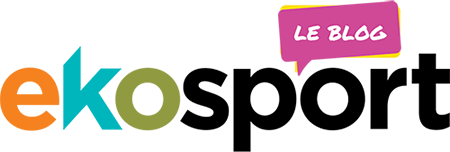Après plusieurs utilisations de la Suunto Spartan Ultra lors de ses entraînements (trail, running, vélo, etc.), Clément voulait tester sa montre lors d’un «vrai» trail. Quoi de mieux que le 42 km de la Maxi Race d’Annecy, pour se rendre compte des capacités de cette montre. Allez, c’est parti pour le test Suunto Spartan Ultra en marathon.
Pourquoi tester la Suunto Spartan Ultra ?
Le but, ici, n’est pas de rentrer dans les détails des fonctionnalités du mode trail running. En effet, selon que l’on soit plus «allures réelles», «moyennes», etc., on peut paramétrer le mode à sa convenance. Toutes ces spécificités sont personnalisables dans l’application Movescount comme nous l’avions expliqué dans un précédent article. Clément, avait envie de tester la fonctionnalité «Navigation», qui, d’après lui, allait fournir des données très intéressantes.
La navigation sur la Suunto Spartan Ultra
La plupart des organisateurs de courses proposent sur leurs sites, une trace GPS téléchargeable au format GPX.
Après avoir téléchargé ce fichier, il suffit de se rendre dans l’accueil de Movescount et de cliquer sur le «plus» en haut à droite, puis sur «planifier un itinéraire». Une carte s’ouvre, avec l’ensemble des itinéraires déjà intégrés par la communauté Movescount. Si vous aussi, vous souhaitez apporter votre contribution, appuyez sur «plus» en bas à gauche et choisir «importer un itinéraire». Vous pourrez alors importer votre fichier GPX, le renommer et choisir sur quel appareil vous désirez le synchroniser, ici : la Suunto Spartan Ultra.
Votre itinéraire sera importé après avoir synchronisé votre montre.
L’utilisation de l’outil « Navigation » en course trail
L’échauffement terminé, il est maintenant temps d’enclencher votre Suunto Spartan Ultra. Il suffit de se rendre dans le menu «exercice» et de choisir son «mode». Ici : Trail Running. Ensuite, avant de débuter l’activité, déroulez le menu «Option», «Navigation», «Itinéraire», vous y retrouverez alors votre itinéraire «Marathon Race». Démarrez la Navigation. Au coup de pistolet, lancez-vous, l’esprit libre ! 🙂
Vous vous retrouverez, avec un écran comportant toutes les données prédéfinies, que vous avez jugé importantes. Vous retrouverez également un écran «Navigation» avec le tracé de votre course. La distance parcourue se matérialisera sous forme de pointillés, ce qui permettra de vous rendre compte ce qu’il vous attend encore.
En plus de ce suivi GPS en temps réel, la Suunto Spartan Ultra propose un deuxième écran affichant le dénivelé sous forme de graphique. La courbe indique le dénivelé déjà réalisé et le dénivelé qu’il reste à accomplir. Pour Clément, c’est de loin l’écran le plus intéressant sur un Trail, car il permet de visualiser sa progression sur le profil de la course.
Retour personnel de l’outil «Navigation»
Vous comprendrez bien, qu’aucune photo n’a pu être prise lors de la course afin de montrer l’outil en action. Mais Clément atteste que celui-ci a été très utile et instructif dans le déroulé de sa course.
Utile car il permet, même si l’on connaît le parcours, de se rendre compte en temps réel de la distance déjà réalisée. Il est parfois dur de rester concentré sur sa montre et parfois c’est tant mieux. Les paysages et le partage avec les autres coureurs et spectateurs sont bien plus importants.
Instructif car il permet, après coup, de se rendre compte de ses performances.
L’outil, est donc un vrai plus dans la gestion de la course et permet notamment de gérer son allure en fonction de la distance et des difficultés restantes.